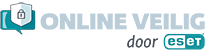Thuis, maar op kantoor
Thuiswerken wordt steeds populairder, al helemaal door de ontwikkelingen van de afgelopen maanden. Maar ook in turbulente tijden als deze gaan vergaderingen en brainstormsessies gewoon door. Niet in de vergaderzaal, zoals we gewend waren, maar thuis achter de computer via videovergaderingen, online samenwerkingstools en chatdiensten.
Het gebruik van deze digitale diensten roept veel vragen op omtrent online veiligheid. Hoe veilig zijn programma’s als Skype, Teams en Zoom nou? En waar moet je op letten bij het gebruiken van deze software en het videobellen zelf? Wij geven je een aantal tips om rekening mee te houden zodat je zo veilig mogelijk kunt videovergaderen.
1. Download de juiste versie
Alvorens je kunt video vergaderen heb je de juiste software nodig. Als je geen computer of laptop vanuit werk hebt gekregen, is de kans groot dat je de benodigde software op je eigen apparaat moet downloaden. Zorg ervoor dat je goed controleert of je wel de juiste versie te pakken hebt. Er zijn namelijk nepversies in omloop van programma’s zoals Zoom, waarbij je, naast nepsoftware, mogelijk een virusVorm van schadelijke software die men op een computersysteem zet met als doel om het systeem uit te schakelen, te beschadigen of gegevens te stelen.... downloadt. Download daarom alleen de programma’s vanaf de legitieme website.
2. Wat is er in beeld?
In je (thuis)werkomgeving is het verstandig om te letten op de ruimte waarin je je bevindt en de fysieke aanwezigheid van mogelijk gevoelige en vertrouwelijke informatie. Denk bijvoorbeeld aan een whiteboard op de achtergrond waarop informatie staat over een vertrouwelijk onderwerp, zoals klantgegevens, omzetcijfers of andere bedrijfsinformatie. Is het wel de bedoeling dat dit in beeld is wanneer je met je afspraak van 10 uur videobelt?
3. Wie mogen er deelnemen?
Naast de werkomgeving is toegangscontrole ook een belangrijk punt. Zo bieden de meeste videovergaderingsprogramma’s de mogelijkheid om groepen te creëren of de toegang te beperken voor andere internetgebruikers. Dit kun je bijvoorbeeld doen door alleen deelnemers toe te laten die jij zelf per e-mail hebt uitgenodigd tijdens het inplannen van de vergadering. Ook kun je deelnemers laten wachten in een virtuele wachtruimte; zo moet iedere gebruiker goedgekeurd worden voordat zij deel kunnen nemen aan de vergadering. Tot slot is het aan te raden een wachtwoordReeks van letters, cijfers en of andere karakters waarmee een gebruiker in een computersysteem kan komen. Het is de bedoeling dat een gebruiker dit wachtwoord... Meer aan te maken bij het inplannen van de vergadering. Dit automatisch gegenereerde wachtwoordReeks van letters, cijfers en of andere karakters waarmee een gebruiker in een computersysteem kan komen. Het is de bedoeling dat een gebruiker dit wachtwoord... Meer kan gedeeld worden met de genodigden. Met zo’n wachtwoordReeks van letters, cijfers en of andere karakters waarmee een gebruiker in een computersysteem kan komen. Het is de bedoeling dat een gebruiker dit wachtwoord... Meer voorkom je wederom dat ongenode gasten aan jouw vergadering kunnen deelnemen. Let er wel op dat je dit wachtwoordReeks van letters, cijfers en of andere karakters waarmee een gebruiker in een computersysteem kan komen. Het is de bedoeling dat een gebruiker dit wachtwoord... Meer niet in de deelbare link naar de vergadering plaatst.
4. Wat deel je met je gesprekspartners?
Indien het nodig is om bestanden te kunnen delen, kun je overwegen om beperkingen in te stellen op basis van de bestandssoort; denk aan bestanden zoals Excel en Word die schadelijke inhoud kunnen bevatten. Overweeg daarnaast om de mogelijkheid om schermen te delen te beperken: laat alleen de voorzitter, of iemand aangewezen door de voorzitter, dit doen. Dit voorkomt dat andere gebruikers per ongeluk informatie delen, zoals mails of afbeeldingen die niet voor alle ogen bedoeld zijn. Let bij het delen van je scherm erop dat je alleen het benodigde venster deelt en niet je hele bureaublad. Zo voorkom je dat je gesprekspartners pop-upnotificaties zien, van bijvoorbeeld, e-mails of chatberichten, die niet voor hun ogen bedoeld zijn.
Veilig aan de slag
Neem de tijd om alle instellingen van de vergaderprogramma’s die je gebruikt door te nemen en check het privacybeleid van de dienst. Zo ben je beter op de hoogte over hoe ze met jouw gegevens omgaan. Denk daarnaast goed na over bovengenoemde punten en gebruik ze om een voor jouw veilige online vergaderomgeving in te stellen. Aanvullende tips voor het vergroten van jouw online veiligheid vind je hier. Zo kun je kun veilig aan de slag, ook vanuit je thuiskantoor